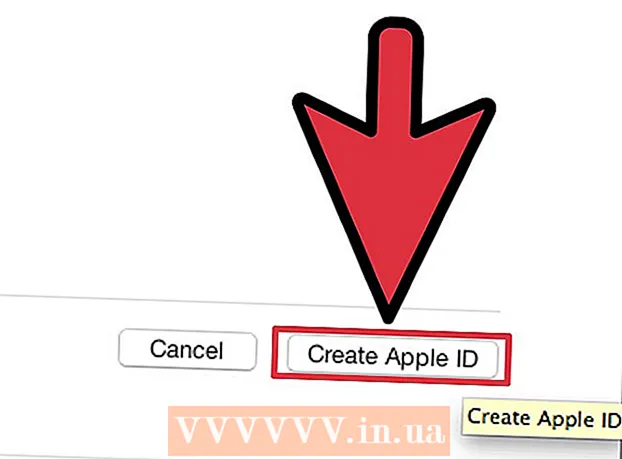Συγγραφέας:
Carl Weaver
Ημερομηνία Δημιουργίας:
26 Φεβρουάριος 2021
Ημερομηνία Ενημέρωσης:
28 Ιούνιος 2024
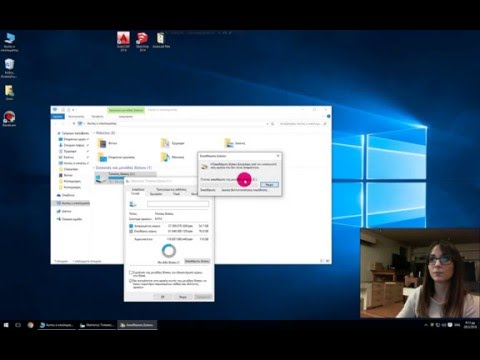
Περιεχόμενο
- Βήματα
- Μέθοδος 1 από 4: Διαγραφή αρχείων
- Μέθοδος 2 από 4: Κατάργηση προγραμμάτων
- Μέθοδος 3 από 4: Διαγραφή προσωρινών αρχείων
- Μέθοδος 4 από 4: Γραμμή εντολών
- Συμβουλές
- Προειδοποιήσεις
- Τι χρειάζεσαι
Η χωρητικότητα των σκληρών δίσκων γίνεται μεγαλύτερη. Αλλά πολλοί χρήστες στερούνται τη χωρητικότητα ακόμη και των μεγαλύτερων σκληρών δίσκων. Πώς μπορείτε να ελευθερώσετε χώρο στο δίσκο χωρίς να διαγράψετε τα αρχεία που χρειάζεστε; Είναι απλό - διαγράψτε περιττά αρχεία (τα οποία δεν γνωρίζετε καν ότι υπάρχουν). Λάβετε υπόψη ότι όλα τα βήματα που περιγράφονται σε αυτό το άρθρο είναι προαιρετικά και μπορούν να εκτελεστούν με οποιαδήποτε σειρά (όχι απαραίτητα βήμα προς βήμα).
Βήματα
Μέθοδος 1 από 4: Διαγραφή αρχείων
 1 Χρησιμοποιώντας τη γραμμή εντολών ή την Εξερεύνηση των Windows, πληκτρολογήστε C: Αρχεια προγραμματος. Ανοίξτε τους φακέλους με εγκατεστημένα παιχνίδια και διαγράψτε όλα τα αποθηκευμένα παιχνίδια που δεν χρειάζεστε πλέον. Εάν δεν είστε βέβαιοι για το πού θα βρείτε τις αποθήκες παιχνιδιού σας, παραλείψτε αυτό το βήμα.
1 Χρησιμοποιώντας τη γραμμή εντολών ή την Εξερεύνηση των Windows, πληκτρολογήστε C: Αρχεια προγραμματος. Ανοίξτε τους φακέλους με εγκατεστημένα παιχνίδια και διαγράψτε όλα τα αποθηκευμένα παιχνίδια που δεν χρειάζεστε πλέον. Εάν δεν είστε βέβαιοι για το πού θα βρείτε τις αποθήκες παιχνιδιού σας, παραλείψτε αυτό το βήμα.  2 Ανοίξτε το φάκελο Τα έγγραφά μου και δείτε τα περιεχόμενά του. Βρείτε και διαγράψτε αρχεία που δεν χρειάζεστε (για παράδειγμα, περιττά τραγούδια).
2 Ανοίξτε το φάκελο Τα έγγραφά μου και δείτε τα περιεχόμενά του. Βρείτε και διαγράψτε αρχεία που δεν χρειάζεστε (για παράδειγμα, περιττά τραγούδια). - Δώστε προσοχή στην ημερομηνία της τελευταίας χρήσης του αρχείου. Εάν το ανοίξατε πριν από μερικούς μήνες, τότε μάλλον δεν έχει νόημα να το αποθηκεύσετε.
- Μεταφέρετε παλιές φωτογραφίες σε εξωτερικό σκληρό δίσκο ή μονάδα flash για να τις διαγράψετε από τον σκληρό δίσκο χωρίς να τις χάσετε.
 3 Ανοίξτε το φάκελο Αγαπημένα. Αποθηκεύει σελιδοδείκτες του Internet Explorer. Διαγράψτε τους περιττούς σελιδοδείκτες.
3 Ανοίξτε το φάκελο Αγαπημένα. Αποθηκεύει σελιδοδείκτες του Internet Explorer. Διαγράψτε τους περιττούς σελιδοδείκτες.  4 Συνδυάστε έγγραφα κειμένου. Εάν έχετε δύο παρόμοια έγγραφα του Word, συνδυάστε τα αντιγράφοντας πληροφορίες από το ένα έγγραφο στο άλλο. Αυτό θα εξοικονομήσει χώρο στο σκληρό σας δίσκο.
4 Συνδυάστε έγγραφα κειμένου. Εάν έχετε δύο παρόμοια έγγραφα του Word, συνδυάστε τα αντιγράφοντας πληροφορίες από το ένα έγγραφο στο άλλο. Αυτό θα εξοικονομήσει χώρο στο σκληρό σας δίσκο.  5 Αδειάζω τον κάδο. Κάντε δεξί κλικ στο εικονίδιο του κάδου απορριμμάτων και επιλέξτε "Άδειασμα κάδου απορριμμάτων" από το μενού.
5 Αδειάζω τον κάδο. Κάντε δεξί κλικ στο εικονίδιο του κάδου απορριμμάτων και επιλέξτε "Άδειασμα κάδου απορριμμάτων" από το μενού.
Μέθοδος 2 από 4: Κατάργηση προγραμμάτων
 1 Κάντε κλικ στο "Έναρξη" - "Πίνακας ελέγχου".
1 Κάντε κλικ στο "Έναρξη" - "Πίνακας ελέγχου". 2 Κάντε κλικ στην επιλογή Κατάργηση εγκατάστασης προγράμματος. Στο παράθυρο που ανοίγει, επιλέξτε τα προγράμματα που δεν χρησιμοποιείτε και κάντε κλικ στην επιλογή "Κατάργηση".
2 Κάντε κλικ στην επιλογή Κατάργηση εγκατάστασης προγράμματος. Στο παράθυρο που ανοίγει, επιλέξτε τα προγράμματα που δεν χρησιμοποιείτε και κάντε κλικ στην επιλογή "Κατάργηση".
Μέθοδος 3 από 4: Διαγραφή προσωρινών αρχείων
 1 Κάντε κλικ στο κουμπί Έναρξη.
1 Κάντε κλικ στο κουμπί Έναρξη. 2 Στη γραμμή αναζήτησης, πληκτρολογήστε "εκτέλεση" (χωρίς εισαγωγικά) και πατήστε Enter.
2 Στη γραμμή αναζήτησης, πληκτρολογήστε "εκτέλεση" (χωρίς εισαγωγικά) και πατήστε Enter. 3 Στο παράθυρο που ανοίγει, πληκτρολογήστε% temp%. Θα ανοίξει μια λίστα με προσωρινά αρχεία.
3 Στο παράθυρο που ανοίγει, πληκτρολογήστε% temp%. Θα ανοίξει μια λίστα με προσωρινά αρχεία.  4 Πατήστε Ctrl + A για να επιλέξετε όλα τα αρχεία. Τώρα διαγράψτε τα επισημασμένα αρχεία επειδή απλά φράζουν τον σκληρό σας δίσκο.
4 Πατήστε Ctrl + A για να επιλέξετε όλα τα αρχεία. Τώρα διαγράψτε τα επισημασμένα αρχεία επειδή απλά φράζουν τον σκληρό σας δίσκο. - Εάν εμφανιστεί ένα παράθυρο προειδοποίησης σχετικά με τη διαγραφή αρχείων, κάντε κλικ στο κουμπί OK ή Παράλειψη.
 5 Αδειάζω τον κάδο.
5 Αδειάζω τον κάδο.
Μέθοδος 4 από 4: Γραμμή εντολών
 1 Χρησιμοποιήστε τη γραμμή εντολών για να ελέγξετε τις ημερομηνίες. Ανοίξτε μια γραμμή εντολών (κάντε κλικ στο "Έναρξη", πληκτρολογήστε CMD στη γραμμή αναζήτησης και πατήστε Enter). Εισαγάγετε: chdir C: έγγραφα και ρυθμίσεις (όνομα χρήστη) τα έγγραφά μου. Στη συνέχεια, πληκτρολογήστε dir και δείτε τις πληροφορίες που εμφανίζονται. Θα πρέπει να μοιάζει κάπως έτσι:
1 Χρησιμοποιήστε τη γραμμή εντολών για να ελέγξετε τις ημερομηνίες. Ανοίξτε μια γραμμή εντολών (κάντε κλικ στο "Έναρξη", πληκτρολογήστε CMD στη γραμμή αναζήτησης και πατήστε Enter). Εισαγάγετε: chdir C: έγγραφα και ρυθμίσεις (όνομα χρήστη) τα έγγραφά μου. Στη συνέχεια, πληκτρολογήστε dir και δείτε τις πληροφορίες που εμφανίζονται. Θα πρέπει να μοιάζει κάπως έτσι: - Microsoft Windows 2000 [Έκδοση 5.00.2195]
- (Γ) Πνευματικά δικαιώματα 1985-2000 Microsoft Corp.
- C: > chdir c: έγγραφα και ρυθμίσεις δείγμα τα έγγραφά μου
- C: Documents and Settings Sample my Documents> dir
- Ο όγκος στη μονάδα δίσκου C δεν έχει ετικέτα. Ο σειριακός αριθμός τόμου είναι F8F8-3F6D
- Κατάλογος C: Documents and Settings Sample my documents
- 21/7/2001 07: 20p DIR>.
- 21/7/2001 07: 20p DIR> ..
- 21/7/2001 07: 20p 7.981.554 clip0003.avi
- 15/7/2001 08: 23p DIR> Οι εικόνες μου
- 1 Αρχείο 7.981.554 byte
- 3 Dir (ες) 14.564.986.880 byte δωρεάν
Συμβουλές
- Εάν δεν θέλετε να διαγράψετε μη αυτόματα μη απαραίτητα αρχεία, χρησιμοποιήστε το CCleaner.
- Αφού εγκαταστήσετε οποιοδήποτε πρόγραμμα, καταργήστε το πρόγραμμα εγκατάστασής του.
- Αδειάζετε τακτικά το καλάθι.
- Εάν εξακολουθείτε να μην έχετε αρκετό ελεύθερο χώρο, χρησιμοποιήστε εξωτερικούς σκληρούς δίσκους, μονάδες flash και άλλα εξωτερικά μέσα αποθήκευσης ή απλώς εγκαταστήστε έναν επιπλέον εσωτερικό σκληρό δίσκο.
- Καθαρίστε την επιφάνεια εργασίας σας από περιττά αρχεία και / ή εικονίδια.
- Στο φάκελο Τα έγγραφά μου, επιλέξτε τα λιγότερο σημαντικά έγγραφα και αρχεία και τοποθετήστε τα στο φάκελο Διαγραφή σε εκκρεμότητα. Μετά από ένα μήνα, διαγράψτε αυτά τα αρχεία.
- Δοκιμάστε να χρησιμοποιήσετε το DOS Navigator για να οργανώσετε σωστά τα αρχεία σας. Πρόκειται για έναν παλιό δωρεάν διαχειριστή αρχείων. Για να χρησιμοποιήσετε το ποντίκι σε αυτό, πατήστε ALT + ENTER.
Προειδοποιήσεις
- Εάν δεν γνωρίζετε τον σκοπό ενός συγκεκριμένου αρχείου, μην το διαγράψετε. Εάν πιστεύετε ότι πρόκειται για ιό, ελέγξτε το με το πρόγραμμα προστασίας από ιούς.
- Μην διαγράφετε αρχεία στο φάκελο συστήματος (C: windows ή C: WINNT).
- Μην διαγράφετε αρχεία που έχουν γραφτεί από άλλο χρήστη.
Τι χρειάζεσαι
- Υπολογιστή
- χρόνος
- Περιττά αρχεία
- Διαχείριση αρχείων (προαιρετικό)
- Δεξιότητες MS DOS (προαιρετικό)
- CCleaner (προαιρετικό)